ArcGis9.3安装步骤
ArcGIS Server9.3安装和配置手册
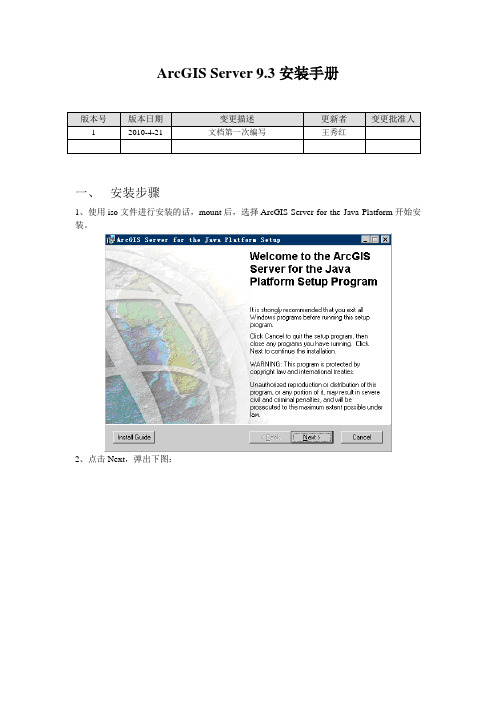
ArcGIS Server 9.3安装手册一、安装步骤1、使用iso文件进行安装的话,mount后,选择ArcGIS Server for the Java Platform开始安装。
2、点击Next,弹出下图:3、选择“I accept the license agreement”,点击Next4、点击Next5、按照默认值点击Next按钮6、点击Next7、安装完成,点击Finish二、Post Installation Setup1、选择“OK”进行Post Installation Setup2、选择“下一步”3、在下图中按照默认选项,分别在ArcGISSOM和SOC Account用户下输入Password。
建议与用户名一致,全部为小写。
4、点击“下一步”,弹出下图,在Password里输入密码。
建议与用户名一致,全部为小写。
5、点击“下一步”,弹出下图,在Location里输入保存路径6、点击“下一步”,弹出下图7、选择“Do not use a proxy server for GIS Server connections”,点击“下一步”8、选择“Do not export configuration file”,点击“下一步”9、点击“Install”,弹出下图10、点击“Next”弹出下图,选择“I have received an authorization file from ESRI and am now ready to finish the registration process.”11、点击“下一步”,弹出下图,选择“I received the authorization file by email and have saved it to disk”,点击“Browse…”按钮选择授权文件esri.ecp12、点击“下一步”13、点击“完成”,弹出如下窗口,点击“Finish”。
ArcGIS.9.3.完整版安装

ArcGIS9.3安装方法一、首先打开安装盘,双击ArcGIS.9.3.SLX文件夹:再双击文件夹里的ESRI,如下图:然后单击ArcView,如下图:出现下列界面时单击[install ArcGIS Desktop],如下图:点击Next,如下图:然后选择[I accept the license agreement],然后点击Next,如下图:接下来,选择[Complete],然后点击Next,如下图:接下来继续点击Next,如下图:然后就是等待安装,时间会久一些,如下:安装好后,出现注册界面时,点击[Register Later],意思就是以后注册。
如下图:二、打开光盘,双击[arcis9.3破解安装]文件夹:再双击[license_server_setup],如下图:然后运行LMSetup,如下图:出现下面界面时,点击[Browse],如下:然后出现下面界面时,选择37102011.ef19文件(注意:37102011.ef19这个文件在安装盘的[arcgis9.3破解安装]文件夹下的[license_server_setup]文件夹里,操作这里时,系统直接定位在这个文件夹下了,如果没有直接定位,按照所说的路径依次选择),让这个文件变蓝,然后点打开,如下图:然后点击Next,如下图:继续点击Next,如下图:继续点击lnstall,如下图:接下来,等待安装:安装100%后,出现下列界面时,选择No,I will restart my computer later,如下图:点击后,出现这个这个界面时,点OK然后点击:Finish,如下图:注意:若不小心选择Yes,I want to restart my computer now这个选项,重启了。
就要在系统启动后在任务管理器中先结束ArcGIS和lmgrd进程。
结束方法:Crtl+Alt+Del三个键子同时按,出现Windows任务管理器,选择进程,然后在进程里分别找到ArcGIS和lmgrd两个进程,点击结束进程。
ArcGis9.3破解版安装步骤

使用两个已解压文件夹ArcGis9.3破解版安装步骤1、首先安装ArcGIS License Manager。
在破解文件夹中(19.8M那个),运行license_server_setup文件夹中的LMSetup.exe,选择通过注册文件获得授权,选择破解;文件夹下license_server_setup文件夹中的.efl9 文件作为许可文件;注:在安装结束时,请选择Not restart computer(稍后重启)。
2、合理配置复制【license_server_crack 】文件夹中5个文件拷贝到license manager 的安装目录覆盖原文件,形如:”C:\Program Files\ESRI\License\arc gis9x”;用记事本打开.efl9,把START_LICENSE与END_LICENSE之间的内容复制一下,然后粘到c:\program files\esri\license\arcgis9x\Arc_Info9.lic中的“VENDOR ARCGIS”下面,把原来下面的内容全覆盖;还要将第一行主机名(pan-reload)改为你机器的名字或者IP3、在开始菜单中点击程序->ArcGIS->License Manager(9.x)->License Manager Tools.4、在第一个选项卡“service/license file中,单击“Configuration using Services ”,选择 "ArgGIS license manager" .5、然后单击 Configure Services选项卡,设置 Path to the license file 为C:\Program Files\ESRI\License\arcgis9x\Arc_Info9.lic),点Save Service,保存。
6、然后点击start/stop/Reread标签,点击Start Server按钮,出现Server Start Successful后再点击reread license file按钮,出现Reread Server License File Completed ,然后选择server diags选项卡,点击perform diagnostics,出现This license can be checked out就好了。
arcgis93安装步骤(精)

一、安装ArcGIs Desktop9.31.打开下载的ArcGIS Desktop9.3,找到ESRI光盘启动程序(硬盘上的安装文件也行),打开它。
2.在弹出的启动界面上选择ArcView(注:此处选择ArcView并不表示您将来使用的就是ArcView, 其实安装ArcView与ArcInfo只是用户许可的区别。
如果您有ArcInfo的许可,即使这里安装的是ArcView,您将使用的是ArcInfo.在这里与ArcGis Desktop9.2的安装有些区别。
)3.在弹出的startup界面上选择Install ArcGIS Desktop4.下面步骤的安装基本上可以直接点Next按钮。
在安装结束后,暂时不需要理会许可,关闭即可。
二、破解ArcGIS Desktop9.3打开下载的破解文件夹,其中包含以下的文件:data_interop 、license_server_crack、license_server_setup、ESRI.ArcGis.Desktop.v9.3.ISO-TBE.nfo1.运行license_server_setup\LMSetup.exe程序,如下图所示,点击Browse按钮,选择通过注册文件获取授权,选择license_server_setup文件夹中的37102011.efl9文件作为许可文件。
点击next按钮,直到完成安装。
注:在安装结束时,请选择Not restart computer.若不小心重启,请在系统启动后在任务管理器中先结束ArcGIS和lmgrd进程。
2.复制license_server_crack文件夹中所有文件到license manager的安装目录“c:\program files\esri\license\arcgis9x”下并覆盖原文件。
3.用记事本打开37102011.efl9,把START_LICENSE与END_LICENSE之间的内容复制一下,然后粘到c:\program files\esri\license\arcgis9x\Arc_Info9.lic 中的“VENDOR ARCGIS”下面,把原来下面的内容全覆盖;还要将第一行主机名改为你机器的名字或者IP(如SERVER pan-reload ESRI_SENTINEL_KEY=37102011 27001) 。
arcgisserver9.3安装过程
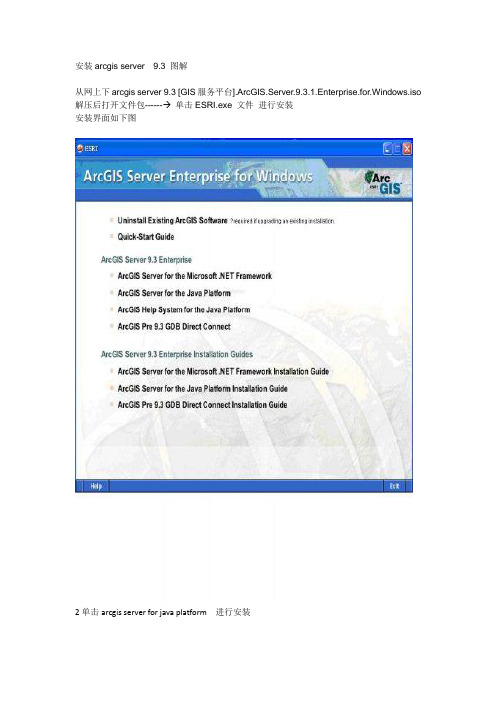
接着下一步
Arcgis server 9.3 进行安装
但安装完成后------》点击finish---单击0k 然后进行相应的arcgisserver 配置环节:
把上边的那两个框打上勾 然后点击下一步:
进行设置SOM Account 和SOC Account 的密码———>然后点击下一步
安装arcgis server 9.3图解
从网上下arcgis server 9.3[GIS服务平台].ArcGIS.Server.9.3.1.Enterprise.for.Windows.iso
解压后打开文件包------单击ESRI.exe文件进行安装
安装界面如下图
2单击arcgis server for java platform进行安装
选择数据存储的位置里我们不需要。然后单击----下一步:
点击下一步:
单击install
选择最后一个--下一步
单击 Browse 选择授权文件-------》确定
然后下一步
到此arcgisserver 9.3 安装完成。
然后进行配置
到此arcgis server for java platform安装完成。
Arc sde的安装。见实际安装过程。
ArcGIS Desktop9.3安装流程
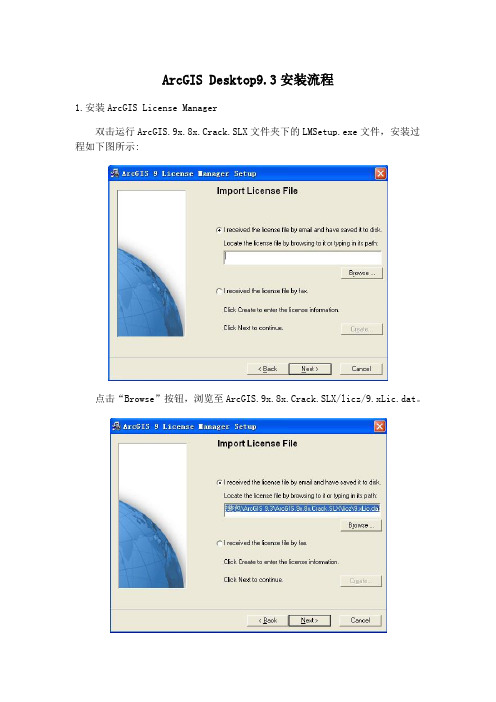
ArcGIS Desktop9.3安装流程
1.安装ArcGIS License Manager
双击运行ArcGIS.9x.8x.Crack.SLX文件夹下的LMSetup.exe文件,安装过程如下图所示:
点击“Browse”按钮,浏览至ArcGIS.9x.8x.Crack.SLX/licz/9.xLic.dat。
此处,按要求重启电脑。
2.配置ArcGIS License Manager
2.1 将ArcGIS.9x.8x.Crack.SLX\licz下的复制到C:\Program
Files\ESRI\License下;用记事本打开刚才粘贴的到C:\Program
Files\ESRI\License下的9.xLic.dat,将第一行的Alex改为你的计算机名,保存;
2.2 将ArcGIS.9x.8x.Crack.SLX\overwrites下的5个文件复制到
C:\Program Files\ESRI\License\arcgis9x下,覆盖其中的旧文件;
2.3 单击“开始->程序->ArcGIS->ArcGIS License Manager(9.x)-> License Manager Tools”,如下图:
2.4 配置成功,退出!
3.安装ArcGIS Desktop
3.1 打开ArcGIS Desktop 9.3\Desktop文件夹,双击运行setup.exe,如下所示:
3.2 打开ArcGIS.9x.8x.Crack.SLX文件夹,双击liccrak.reg,将注册表项导入。
至此,所有安装已经全部完成!。
1ArcGIS Server9.3安装流程
注意:安装ArcGIS Server之前必须卸载版本是9.0之前的以下产品:ArcGIS Desktop、ArcInfo Workstation、ArcReader standalone、ArcIMS,否则将出现冲突,不能安装。
在安装ArcGIS Server时,其安装目录取决于你第一次安装ArcGIS产品的目录。
比如你第一次在D 盘安装了ArcGIS Desktop,那么下次安装ArcGIS产品时将默认安装在D盘。
因此,必须保证安装目录有足够的空间。
arcgis server 9.3(.net)安装要求:占用磁盘空间大约1.5G左右,其中系统盘约180M左右的空间。
安装ArcGIS Server之前,以具有管理员权限的帐号登陆操作系统;ArcGIS Server安装过程包括两个部分:安装(installation)和安装后(post installation)设置。
安装步骤:1. 安装ArcGIS Server for the Microsoft .NET Framework,必须先安装IIS,然后安装vs2005/vs2008或者.NET Framework2.0和.NET Framework3.0/3.5,然后再开始安装ArcGIS Server,这个顺序不能乱。
如果没有按照这个顺序安装相关软件,则会出现下面一系列的错误,不过不用怕,我会给出顺序打乱后出现问题的应对方法。
2. 导入ISO文件到虚拟光驱或者进入安装文件目录,点击setup.exe文件,进入安装页面。
选择ArcGIS Server for the Microsoft .NET Framework。
ArcGIS Server需要占用80端口,该端口易被迅雷等下载软件占用,安装之前尽量保证80端口不被占用。
若被占用,需在安装过程中更改端口或者改变迅雷等软件的默认端口。
3. 安装过程中除了需要改变安装路径之外,一路Next即可。
4. 注册:在安装完了软件ArcGIS Server以后,将弹出一个配置服务的对话框(GIS Server Post Install),在Welcome to the GIS Server Post Install页面中,两个复选框都选中,点下一步。
arcgis9.3安装
1、打开arcgis93安装程序,先装license manager
2、安装license manager前,想找到arcgis desktop 9.3文件下的arcgis desktop 9.3破解文件
夹下的Arc_Info93文件,用记事本的方式打开,在下图所示刷蓝的地方更改计算机名为安装软件的计算机的名字
计算机名可通过点击“我的电脑”右键计算机名的方式查到,将完整的计算机名贴到上面的文件刷蓝的地方。
更改过后保存,可以安装license manager
选第一项
选择browse找到Arc_Info93文件选择”next”
到最后一步,完成安装,会出现重起机器的提示,先不要重启,现将arcgis desktop 9.3破解文
件夹下的文件拷贝到安装C:\Program Files\ESRI\License\arcgis9x下。
这时从启机子。
完成以后点ERSI上面的ARCGIS DESKTOP
安装完成。
ArcGIS9.3的安装步骤
实习一Aicgis9.3的安装步骤:1)unstall the productions that relate with ESRI,and close lmgrd.exe和arcgis.exe in sequence.1)将所有与ESRI有关的产品卸载,将进程中的lmgrd.exe和arcgis.exe先后停止。
2) install “license_server_setup\LMSetup.exe”and use “license_server_setup\37102011.efl9″ as license file2)运行license_server_setup文件夹中的LMSetup.exe,选择通过注册文件获得授权,选择license_server_setup文件夹中的37102011.efl9文件作为许可文件;3) copy *all* files from “license_server_crack\” to the license server install-dir replacing existing ones(yes, especially the lic file - the moronic LMSetup.exe sent the ARC/INFO feature to oblivion *argh*)3) 复制license_server_crack文件夹中所有文件到license manager的安装目录覆盖原文件,形如:”C:\Program Files\ESRI\License\arcgis9x”;4)open arcgis_tbe.lic using totepad ,modify the words after SERVER as your comquter’s name.(notice: There a point after the computer’s name that must be retained )Then save and close . copy this file to the license server install-dir replacingexisting ones.4)用记事本方式打开你的认证文件(arcgis_tbe.lic,也可能是其他文件名),将第一行SERVER后面的一串字符换成你的计算机名,注意,计算机名后有个点须保留,保存关闭,将其复制到LMtools的安装目录下(也可不复制);5) start the license-server (you may have to logout/login to make it work)5)在开始菜单中点击运行License Manager Tools(有时可能需要重启后才会生效);6) install the application6)安装arcgis 9.3;7)copy“data_interop\f me_license.dat” to “install-dir\Data Interoperability Extension”7)复制破解文件夹中的data_interop子文件夹里的fme_license.dat文件到arcgis安装目录的Data Interoperability Extension文件夹下:形如C:\Program Files\ArcGIS\Data Interoperability Extension;8) start “Desktop Administrator”8) 还是到开始菜单下运行”Desktop Administrator”进行设置,。
Arc Gis 9.3安装步骤说明
Arc Gis9.3破解版安装第一步:打开ArcGIS93Desktop文件夹下ArcGIS93Desktop 文件夹中Desktop.exe选择Install ArcGIS Desktop第二步:开始安装选择Complete第三步:定义安装路径(可自定义)第四步:安装(一般需要几分钟,请耐心等候安装)第五步:安装完成之后,单击ArcGIS93Desktop文件夹下破解文件ArcGIS9.3-可用\Crack\Crack\license_server_setup文件夹下LMSetup,点击Browse找到37102011.efl9点击Next-Next-Install第五步:将破解文件ArcGIS9.3-可用\Crack\Crack\license_server_crack文件夹下所有文件复制,替换到C:\Program Files\ESRI\License\arcgis9x第六步:利用记事本打开C:\Program Files\ESRI\License\arcgis9x文件夹下ArcInfo9将第一行中间部分替换成自己的计算机名保存关闭即可第七步:打开C:\Program Files\ESRI\License\arcgis9x文件夹下lmtools点击Config Services进行设置,Path to the lmgrd file对应的Browsw选择C:\Program Files\ESRI\License\arcgis9x\lmgrd;Path to the license file对应的Browsw选择C:\Program Files\ESRI\License\arcgis9x\ArcInfo9然后点击Save Service第八步:点击继续点击Start/Stop/reread中的Start Server,左下角显示Server Start Successful即可。
然后关闭第九步:每次启动软件前点击开始菜单—ArcGIS--License Manager(9.x)--License Manager Tools进行服务启动第十步:打开开始菜单—ArcGIS--Desktop Administrator首先在左面框中点击Software Product,在右面选择第一个ArcInfo(Floating)然后在左面点击第二个License Manager,右面输入计算机名然后点击左面Availability,可以在右面看到License都为可用状态第十步:打开ArcMAP,可以发现软件可以正常运行使用啦。
- 1、下载文档前请自行甄别文档内容的完整性,平台不提供额外的编辑、内容补充、找答案等附加服务。
- 2、"仅部分预览"的文档,不可在线预览部分如存在完整性等问题,可反馈申请退款(可完整预览的文档不适用该条件!)。
- 3、如文档侵犯您的权益,请联系客服反馈,我们会尽快为您处理(人工客服工作时间:9:00-18:30)。
ArcGis9.3破解版安装步骤
安装+破解所需文件:
1、arcgis9.3安装包(rar或者iso),约为3.5G;
2、License_server_setup文件夹(37102011.efl9,LMSetup.exe)
3、license_server_crack文件夹(Arc_info9.lic,Lmgrd,lmtools,arcgis,lmutil)
4、data_interop文件夹(fme_license)。
一、首先安装ArcGIS License Manager。
在【License_server_setup】文件夹里面找到“LMSetup.exe”。
点“Browse”,这里要选择License文件,就在LMSetup.exe同一个目录下面查找“37102011”文件,执行安装,装完后不重启。
二、合理配置
复制【license_server_crack 】文件夹中5个文件到C:\Program Files\ESRI\License\arcgis9x\目录下面,替换原来有的一些文件;用记事本打开37102011.efl9,把START_LICENSE与END_LICENSE之间的内容复制一下,打开c:\program files\esri\license\arcgis9x\目录下的Arc_Info9.lic,把原来的内容全覆盖,并将第一行主机名(SERVER与ESRI之间的“WWW-21BD4431758”)改为你机器的名字或者IP 。
三、在开始菜单中点击程序->ArcGIS->License Manager(9.x)->License Manager Tools.
四、在第一个选项卡“service/license file中,单击“Configuration using Services ”,选择 "ArgGIS license manager" .
五、然后单击 Configure Services选项卡,设置
Path to the Imgrd .exe file:
选择C:\Program Files\ESRI\License\arcgis9x。
Path to the License file:
选择C:\Program Files\ESRI\License\arcgis9x\ Arc_Info9.lic。
Path to the debug log file:
选择C:\Program Files\ESRI\License\arcgis9x\ArcGIS-LM.LOG。
勾选红线标注的2个选项,点Save Service,保存。
六、然后点击start/stop/Reread标签,出现如下图。
点击Start Server 按钮,出现Server Start Successful;后再点击reread license file按钮,出现Reread Server License File Completed 。
然后选择server diags选项卡,出现如下图。
点击perform diagnostics,最后出现This license can be checked out就好了。
七、安装arcgis desktop。
从arcgis9.3安装包中(3G多的那个)找到
esri.exe,打开,在弹出的启动界面上选择ArcView,
在弹出的startup界面上选择Install ArcGIS Desktop,
现在安装是选择完全安装“complete”。
下面步骤的安装基本上可以直接点Next按钮,注意设置你的安装位置。
安装完成后,选择稍后重启“restart computer later”。
八、破解ArcGIS Desktop9.3
复制破解文件夹中的data_interop子文件夹里的fme_license.dat文件到ArcGIS安装目录的Data Interoperability Extension文件夹下:如果您默认将ArcGIS安装在C:\Program Files\ArcGIs\,那么就将fme_license.dat文件复制到C:\Program Files\ArcGIs\Data Interoperability Extension.
九、在开始菜单点击程序->ArcGIS->Desktop Administration进行设置:
1、点击左侧栏中:Software Product,在右侧选择:"ArcInfo(Floating)".
2、点击左侧栏中:License Manager,在右侧点击“Change”,将"Not_Set".更改为你的主机名。
3、点击左侧栏中:availability,在右侧的Software Product下拉菜单中选:“ArcInfo Desktop(Floating)”,然后点ok即可。
这样就将 ArcGis9.3破解版安装好了。
注:全过程中无需重新启动计算机。
